
Molte app includono un componente che inizia insieme a Windows. Queste app di avvio possono essere utili, ma possono anche rallentare il tempo di avvio e utilizzare le risorse di sistema. Ecco come tenerli sotto controllo.
Windows fornisce da tempo strumenti per la gestione delle app di avvio. Nel Windows Vista and 7 , hai dovuto scavare in strumenti come Msconfig, che è potente anche se un po 'goffo da usare. Windows 8 e 10 includono un'interfaccia per la gestione delle app di avvio in una posizione che ha più senso: Task Manager. Ovviamente, nessuno di questi strumenti ti consente di aggiungere cose all'avvio di Windows, ma se devi farlo, abbiamo anche una guida per aggiunta di programmi, file e cartelle all'avvio del sistema .
RELAZIONATO: Come disabilitare i programmi di avvio in Windows
NOTA: la gestione delle app di avvio si applica solo alle applicazioni desktop. App universali (quelli che ottieni tramite Windows Store) non possono avviarsi automaticamente all'avvio di Windows.
RELAZIONATO: Sette modi per aprire il Task Manager di Windows
Ci sono diversi modi per accedere al Task Manager . Forse il più semplice è fare clic con il pulsante destro del mouse su qualsiasi spazio aperto sulla barra delle applicazioni, quindi selezionare "Task Manager" dal menu contestuale.
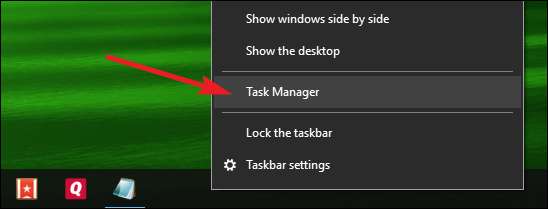
Se è la prima volta che apri Task Manager, si apre automaticamente in modalità compatta, elencando solo i programmi in esecuzione. Per accedere alle funzionalità aggiuntive di Task Manager, fai clic sul pulsante freccia giù accanto a "Altri dettagli".
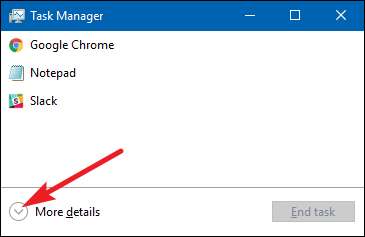
Nella finestra Task Manager, passa alla scheda "Avvio". Questa scheda visualizza tutte le app che iniziano con Windows, insieme a dettagli come l'editore dell'app, se l'app è attualmente abilitata e l'impatto che l'app ha all'avvio di Windows. L'ultima metrica è solo una misura di quanto tempo impiega l'app per avviarsi.
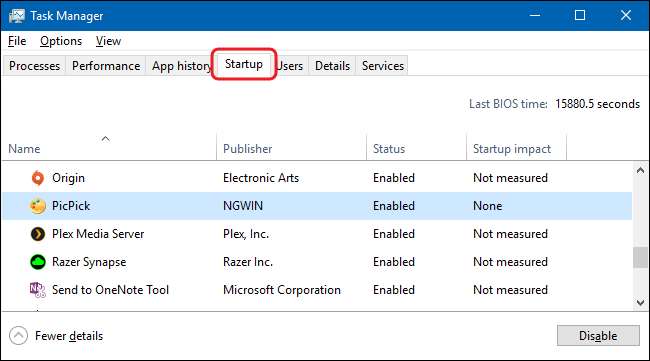
Prima di iniziare a disabilitare le app, vale la pena fare una piccola ricerca su ciò che fa l'app di avvio. Alcune app di avvio sono necessarie per il corretto funzionamento del sistema operativo o dei programmi che utilizzi. Fortunatamente, Task Manager lo rende facile.
Fare clic con il pulsante destro del mouse su qualsiasi app e quindi scegliere "Cerca in linea" per eseguire una ricerca sul Web con parole chiave che includono sia il nome completo dell'app che il nome del file sottostante. Ad esempio, quando eseguo una ricerca online per PicPick (il mio editor di immagini), viene eseguita una ricerca per "picpick.exe PicPick".
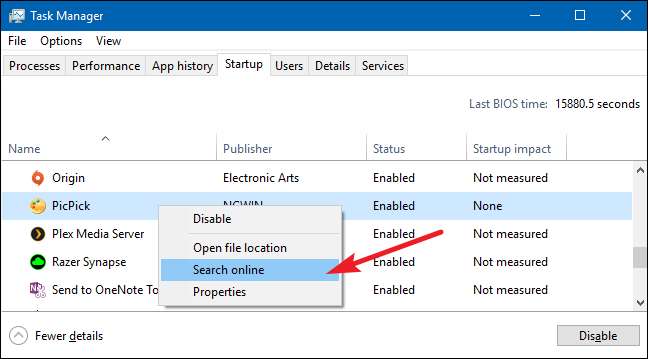
Quando sei sicuro di voler impedire a un'app di avviarsi con Windows, fai clic con il pulsante destro del mouse sull'app e seleziona "Disabilita" nel menu contestuale.
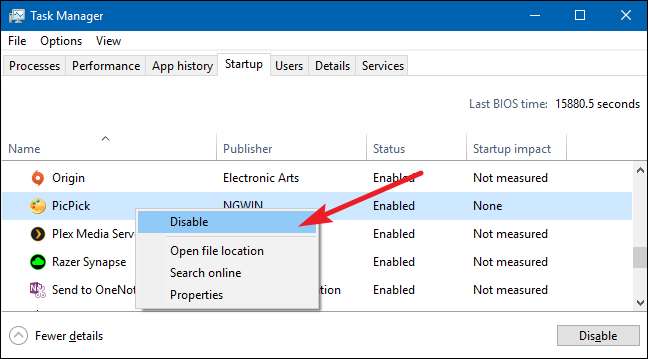
Puoi anche selezionare l'app e fare clic sul pulsante "Disabilita" in basso a destra nella finestra.
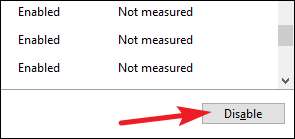
Tieni presente che quando disabiliti un'app di avvio, Windows non interrompe l'esecuzione immediata dell'app. Ne impedisce solo l'esecuzione automatica. Quando hai finito di disabilitare le app, vai avanti e chiudi Task Manager. La prossima volta che riavvii il computer, le app che hai disabilitato non verranno avviate insieme a Windows.







